발로란트 리그오브레전드를 할 때 잘하는 장면이 나오면 일일이 녹화하는 게 아닌 이상 클립을 녹화를 못 하는데 쉽게 녹화가 가능한 NVIDIA의 GeForce Experience 프로그램을 설명 하려고 합니다. 지포스 익스피리언스는 녹화뿐만 아니라 게임 최적화랑 그래픽카드 드라이브 최신 거를 쉽고 빠르게 업그레이드를 받을 수 있습니다. 그 밖에도 화면에서 프레임 표시하거나, 최신 게임레디 드라이버를 빠르게 업데이트를 할 수 있고, 방송을 위한 스트리밍 프로그램으로 사용해도 되고, 게임필더 리쉐이드 기능을 활용하여 더 멋진 스크린샷을 촬영 또는 그림자에 숨겨진 적을 확인하는 데 도움을 줄 수 있다.
※지포스 익스피리언스 프로그램은 엔비디아 계열 그래픽카드에만 작동하므로 라데온 그래픽카드 사용자는 사용할 수 없다.
GeForce Experience 다운로드
먼저 익스피리언스를 다운로드 받을려면 엔비디아 공식 홈페이지에 접속하여 익스피리언스를 다운로드합니다.
https://www.nvidia.com/ko-kr/geforce/geforce-experience/
GeForce Experience™ - 모든 게임을 위한 최고의 경험
새로운 GeForce Experience는 빠르고 가볍게 처음부터 다시 디자인되었으며, 게이밍 시스템을 업데이트 상태로 유지하고, 이전보다 훨씬 잘 실행할 수 있습니다.
www.nvidia.com
위에 링크를 접속하여 '지금 다운로드' 버튼을 클릭하여 익스피리언스를 다운로드합니다.

엔비디아 계정이 따로 있다면 로그인하고, 없다면 페이스북이나 구글 로그인으로 바로 로그인할 수 있습니다.
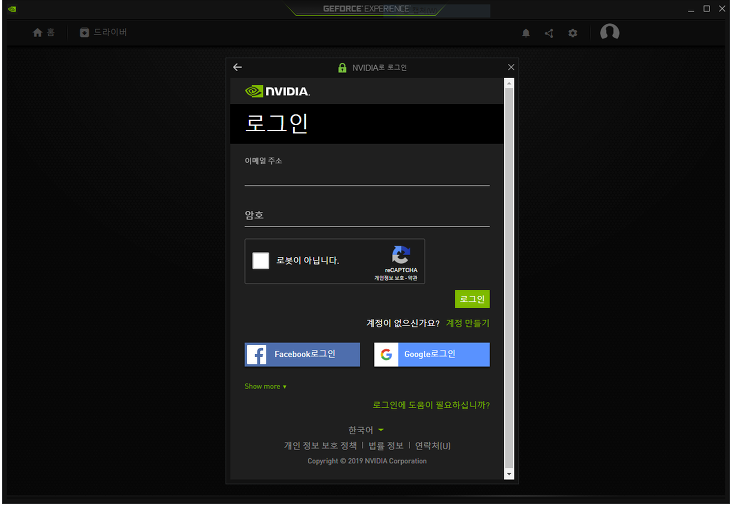
GeForce Experience로 지포스 그래픽카드 드라이브 업데이트 하는법

익스피리언스 상단 드라이브 탭으로 들어간 뒤, 업데이트 확인 버튼을 클릭하여 최신 드라이브를 설치합니다.
익스피리언스에 가장 큰 장점기능 중 하나입니다. 기본적으로 윈도우 자체 설치되는 그래픽카드 드라이브는 버전이 낮은 버전이라 게임 성능에 많은 영향을 줍니다. 그래서 그래픽카드 드라이브 업데이트는 매우 중요합니다.
그래픽 드라이버가 최신 상태이면 화면 상단에 최신 지포스 게임 레디 드라이브가 있습니다. 라는 알림이 표시된다. 그렇지 않으면 위 스크린샷 처럼 초록색 다운로드 버튼이 활성화 된다. 설치는 빠른 설치 및 사용자 정의 설치 2가지 가능한데, 빠른 설치를 클릭하면 쉽게 드라이브가 업데이트 됩니다.
※드라이브 업데이트가 완료되면 화면이 깜빡거리고 시작프로그램들이 다시 시작합니다. 드라이브 업데이트가 완료되면 PC는 재부팅을 해주는게 좋습니다.
GeForce Experience로 최적화 하는 방법

익스피리언스 왼쪽 위에 있는 홈 탭에 들어가고, 자신이 원하는 게임을 클릭하면 설정에 들어갈 수 있습니다. 원하는 설정을 할 수 있습니다.
GeForce Experience 녹화하는 방법
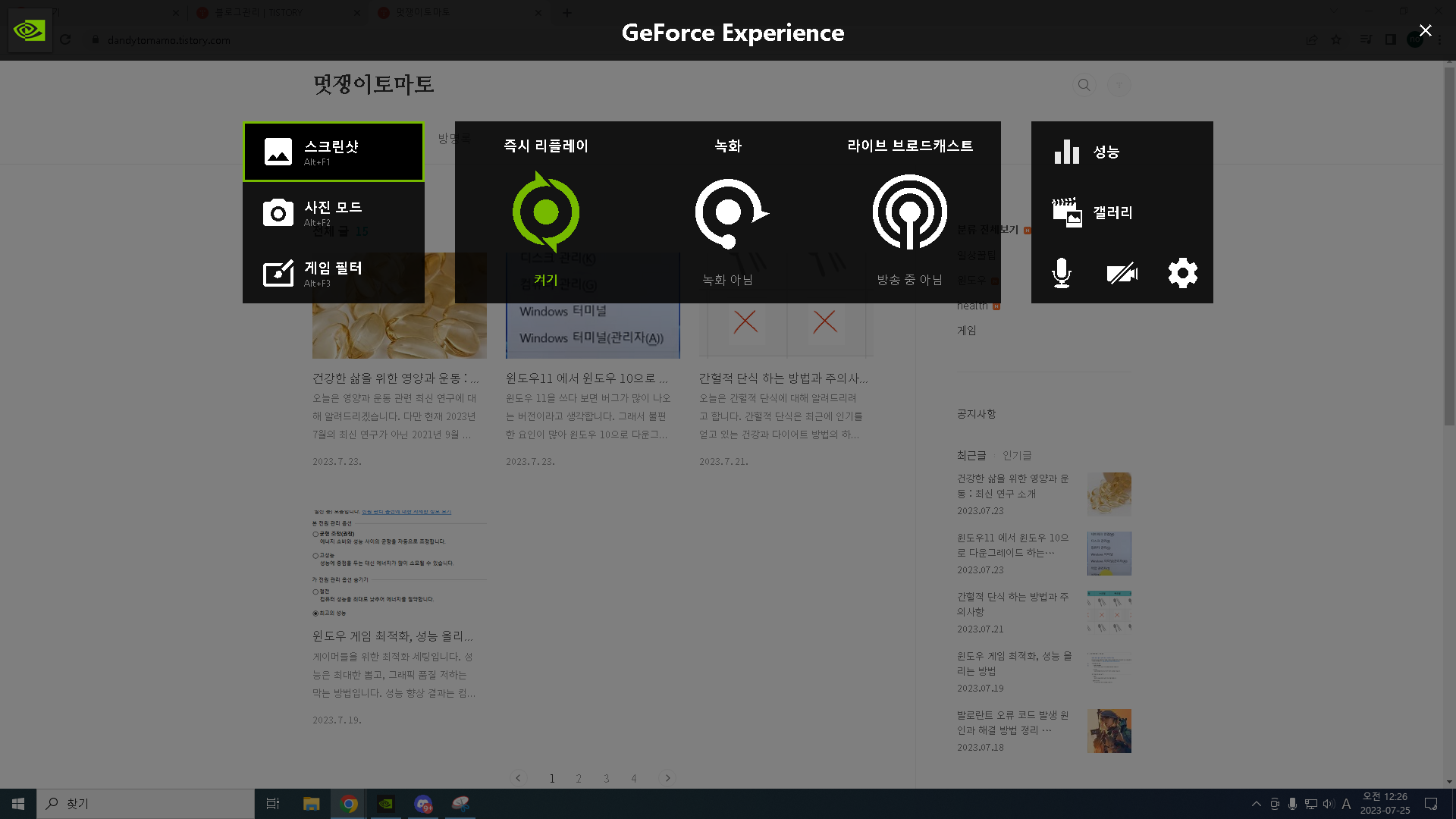
게임 녹화를 사용하려면 Alt + z 단축키를 누르면 지포스 오버레이가 화면에 나타납니다. 여기에는 몇 가지 옵션이 표시된다.
즉시리플레이 기능을 사용하면 마지막 몇 분의 하이라이트를 기록할 수 있습니다. 클립 길이, 품질, 해상도 , 프레임 속도, 비트 전송률을 설정할 수 있습니다. 그리고 설정이 완료되면 즉시 리플레이 기능을 켜주고 자신이 원할 때 저장 버튼을 누르면 하이라이트가 저장됩니다.
녹화 기능은 익스피리언스 오버레이에서 수동으로 기록하는 것도 가능하지만 바로 녹화하려면 Alt + F9 단축키를 누르면 됩니다.
라이브 브로드캐스트 기능은 방송을 위한 기능입니다. 페이스북, 트위치 또는 유뷰브로 게임플레이를 방송할 수 있습니다. 상세한 설정은 타 라이브 프로그램보다 자세하진 않지만 쉽게 할 수 있다는 장점이 있습니다. Alt + F8 단축키를 누르면 브로드 캐스트를 바로 실행할 수 있습니다.
게임필터 기능은 게임에 리쉐이더 기능을 추가하는 기능입니다. 게임 그래픽에 여러 가지 다른 색감을 얻을 수 있습니다.
Alt + F3 단축키를 누르면 바로 실행됩니다.
※일부 게임에서는 이 기능을 막아 놓았습니다.
'게임' 카테고리의 다른 글
| FPS 게임 프로게이머들이 많이 사용하고 있는 TOP5 (0) | 2023.07.28 |
|---|---|
| 발로란트 실버에서 초월자 가게 해준 에임연습 (0) | 2023.07.27 |
| 게이밍 모니터 사기전에 알아야 할 몇 가지 사항 (0) | 2023.07.26 |
| 발로란트 오류 코드 발생 원인과 해결 방법 정리 (2편) (0) | 2023.07.18 |
| 발로란트 오류 코드 발생 원인과 해결 방법 정리 (1편) (0) | 2023.07.17 |



